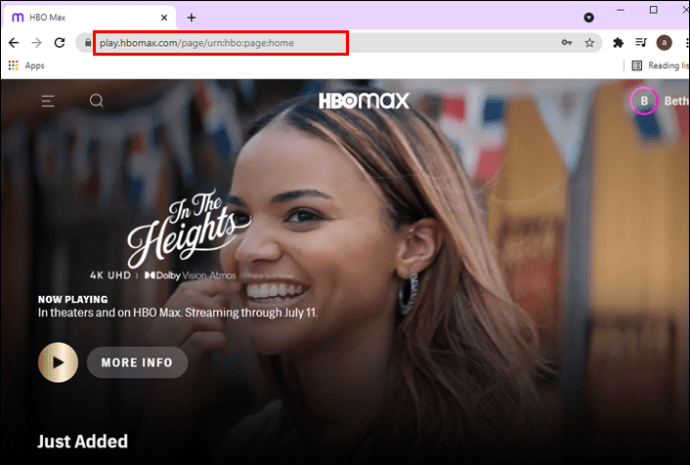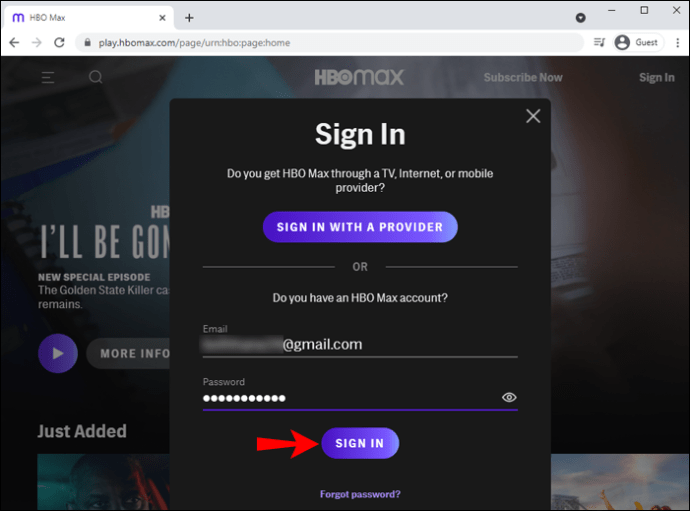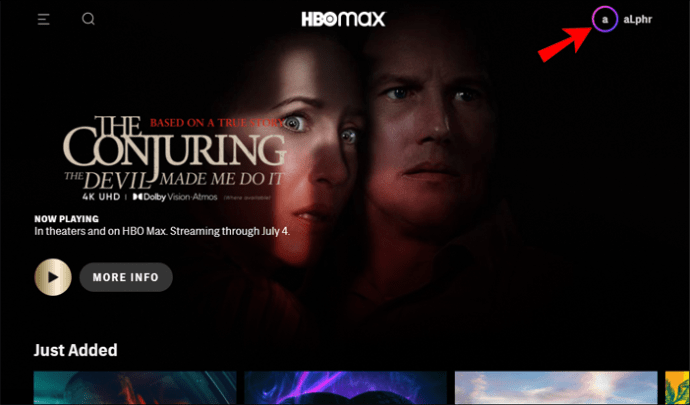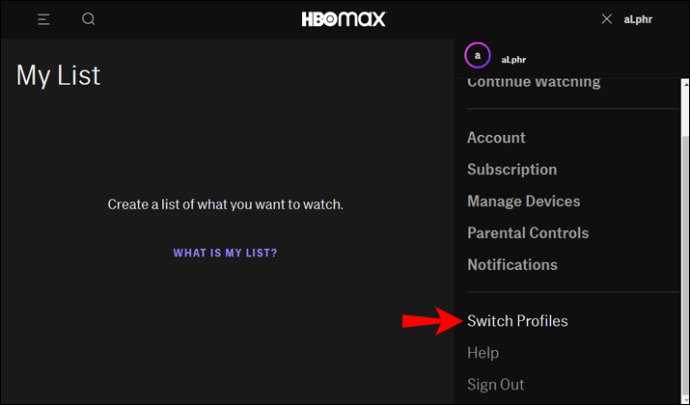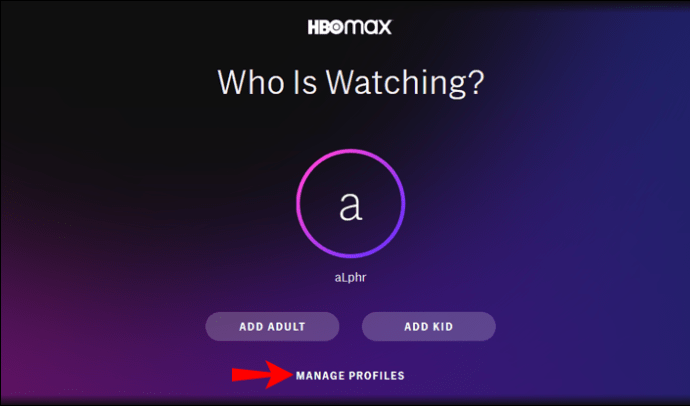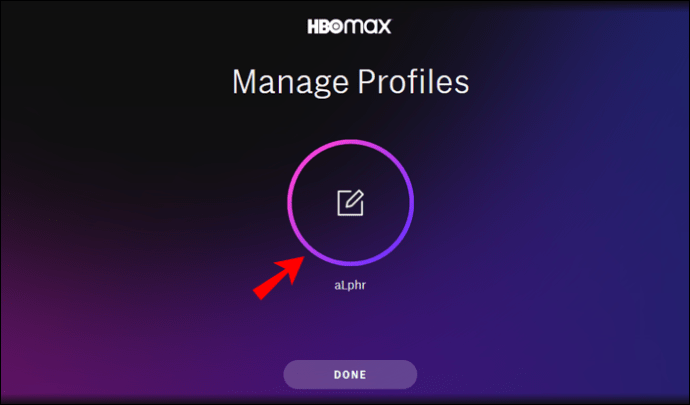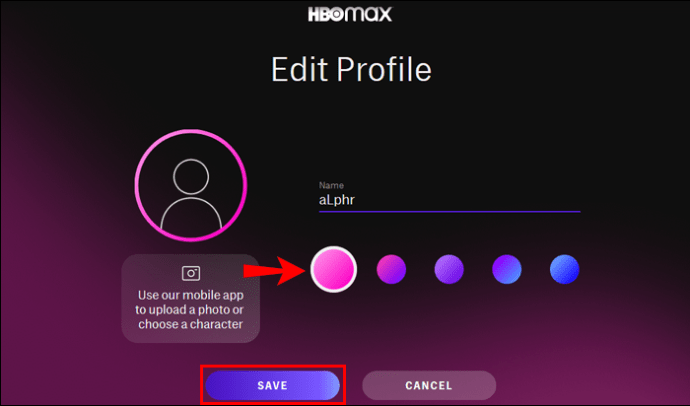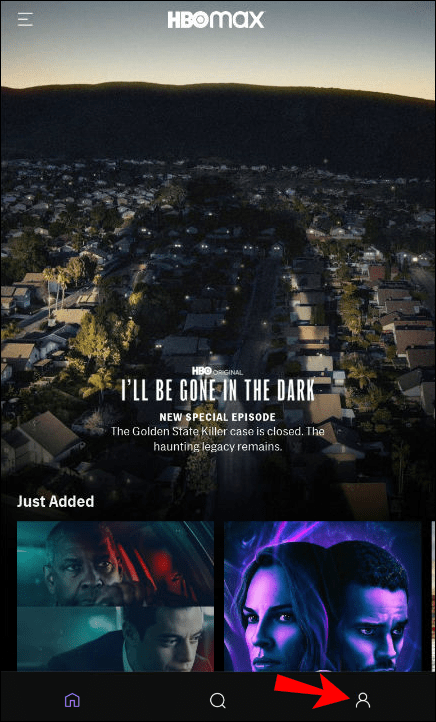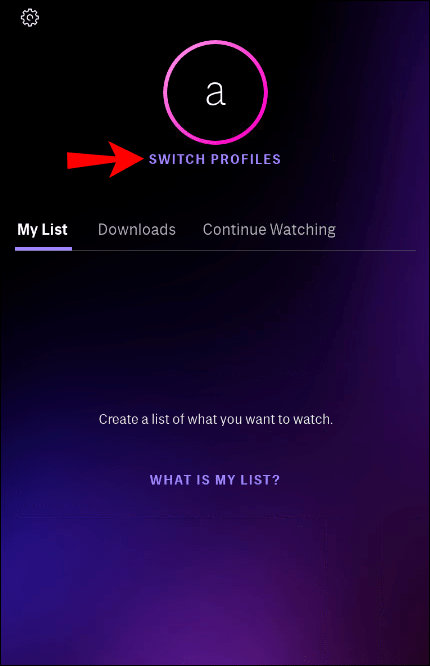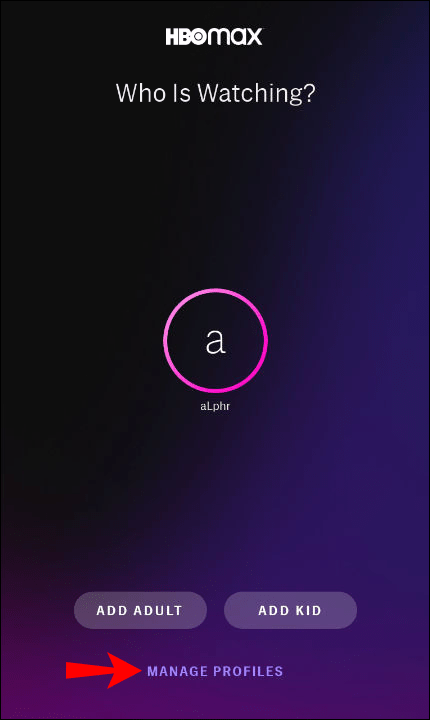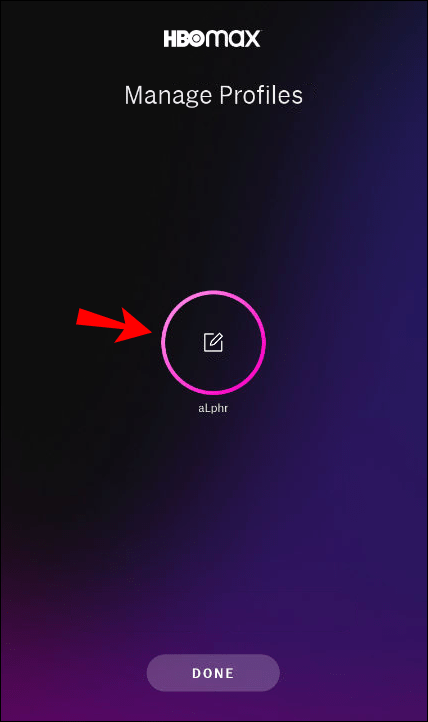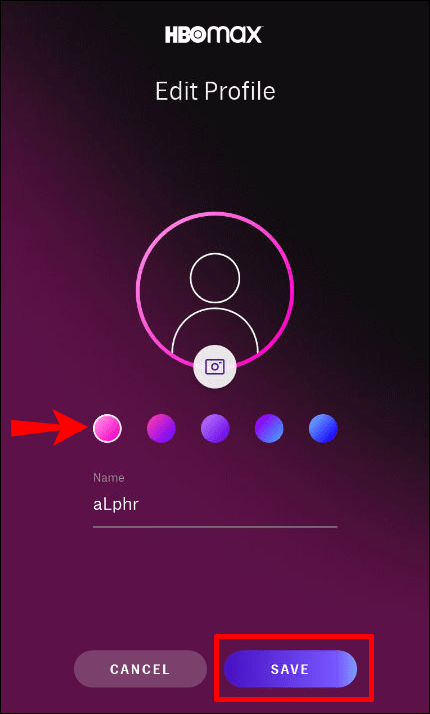HBO Max에서 프로필 사진을 변경하는 방법
블록의 새로운 스트리밍 앱 HBO Max가 경쟁에 뛰어 들었습니다! 광범위한 콘텐츠 옵션으로 인해 가장 광범위한 스트리밍 카탈로그 중 하나입니다. 다른 스트리밍 서비스와 마찬가지로 하나의 계정으로 여러 장치를 동시에 등록할 수 있습니다. 구독을 다른 사람과 공유하는 경우 프로필 사진을 사용자 지정하여 자신을 차별화할 수 있습니다.

이 가이드에서는 다양한 플랫폼용 HBO 앱을 통해 프로필 사진을 변경하는 방법에 대한 단계를 설명했습니다. FAQ에는 인기 있는 장치에 콘텐츠 다운로드 및 설치 단계에 대한 정보가 포함되어 있습니다.
HBO Max 프로필 사진을 변경하는 방법은 무엇입니까?
현재 HBO Max는 갤러리의 개인 사진을 사용하는 것과 달리 5가지 색상의 링 중에서 프로필 사진을 교체하는 옵션만 제공합니다. 웹사이트 또는 앱의 "프로필 관리" 옵션을 통해 프로필 사진을 변경할 수 있습니다. 자세한 단계를 읽으십시오.
Windows 및 Mac에서 프로필 사진을 변경하는 방법은 무엇입니까?
- HBO Max 공식 웹사이트로 이동합니다.
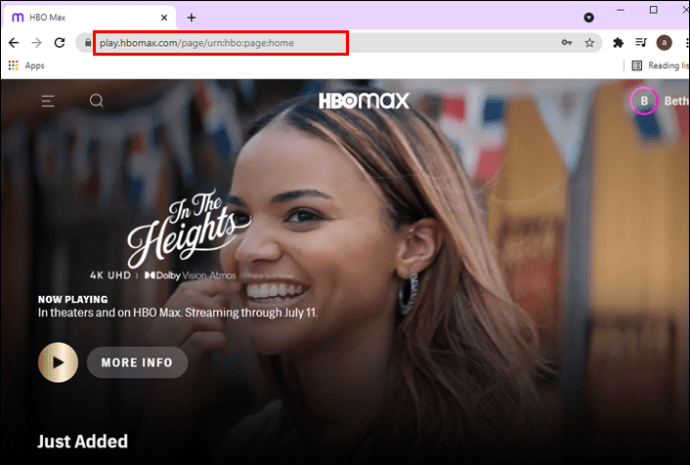
- 계정에 로그인합니다.
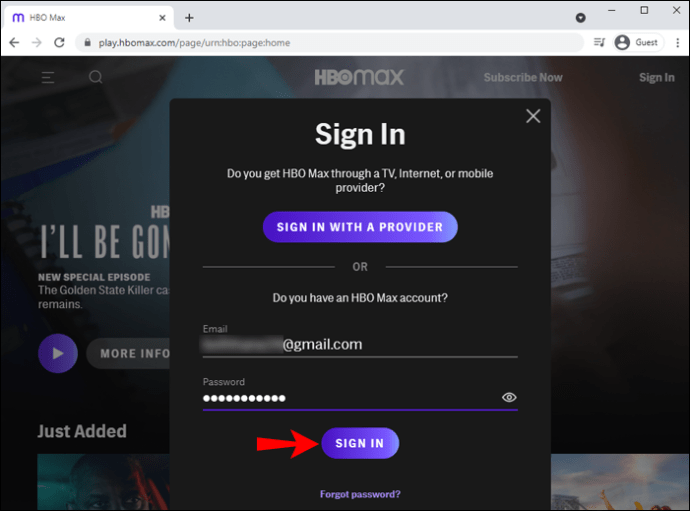
- 오른쪽 상단에서 프로필 이미지를 선택합니다.
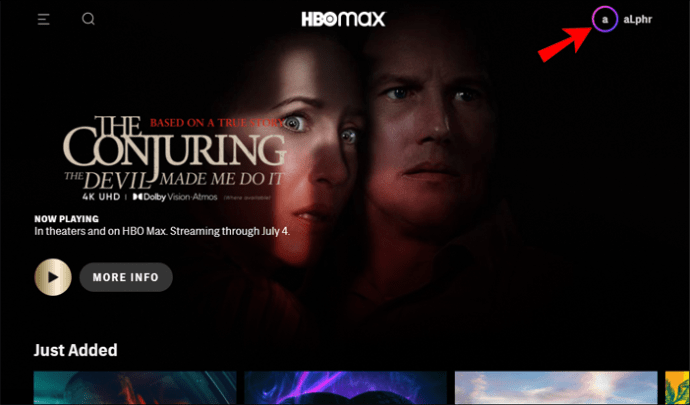
- "프로필 전환"옵션을 클릭하십시오.
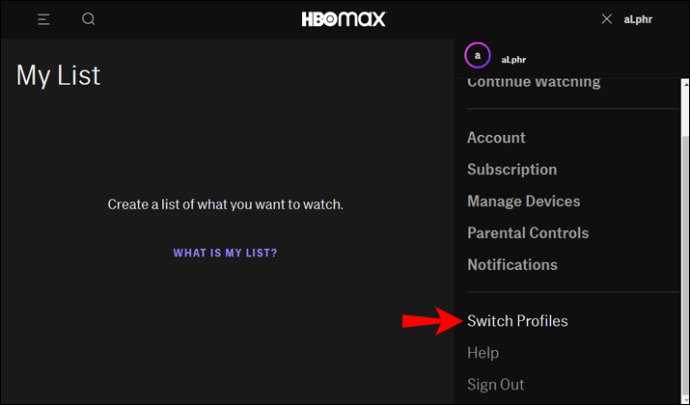
- 페이지 하단에서 "프로필 관리"를 선택합니다.
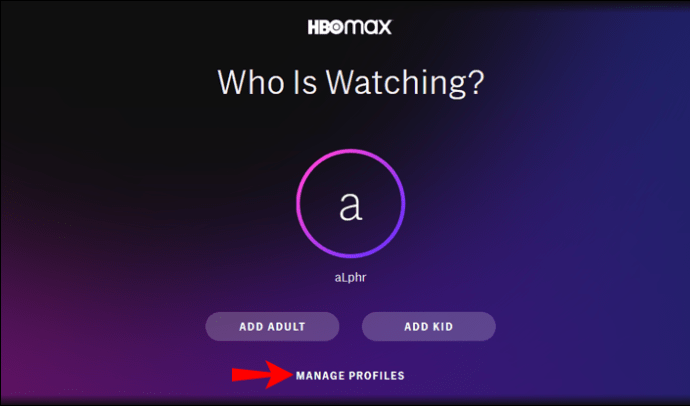
- 프로필을 선택합니다.
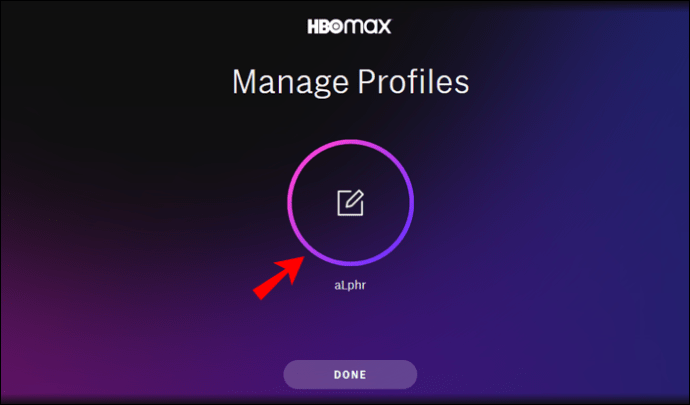
- 컬러 링 중 하나를 클릭한 다음 "저장"을 클릭합니다.
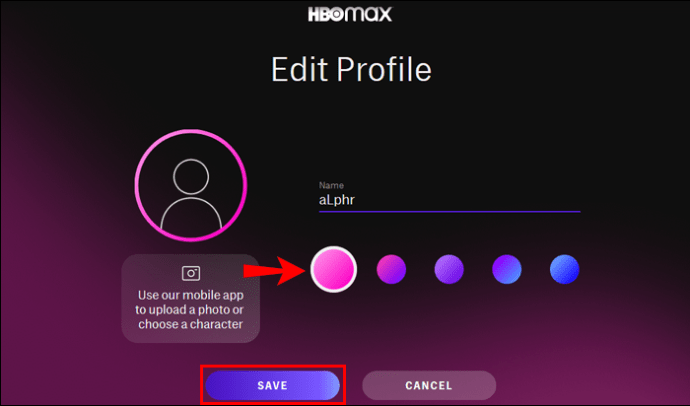
Android 및 iOS에서 프로필 사진을 변경하는 방법은 무엇입니까?
- HBO Max 앱을 실행합니다.
- 화면 오른쪽 하단에서 프로필 탭을 클릭합니다.
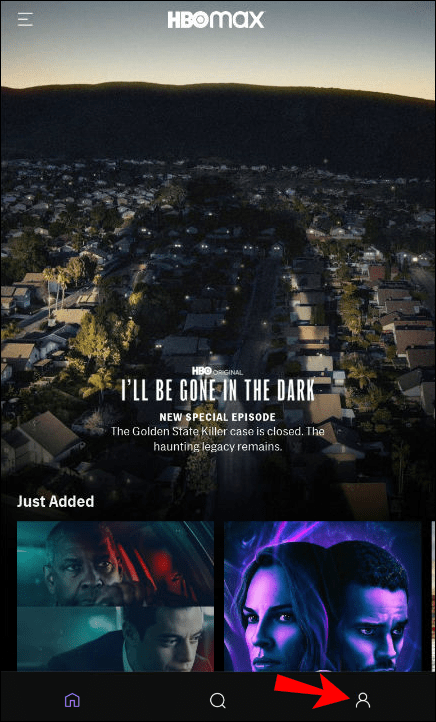
- 프로필 이미지 아래에서 "프로필 전환" 옵션을 클릭합니다.
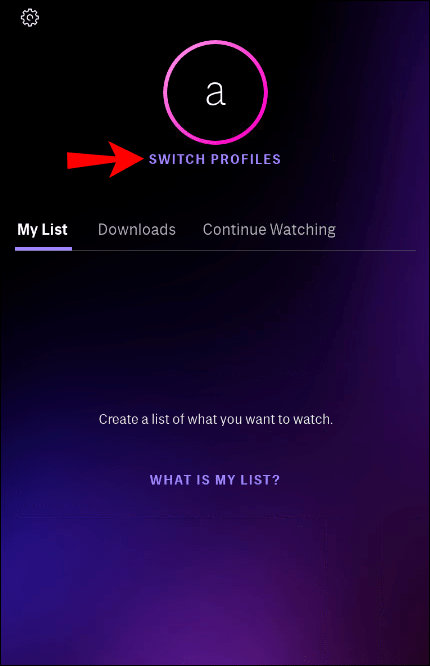
- "프로필 관리"를 클릭하면 계정에 연결된 프로필이 표시됩니다.
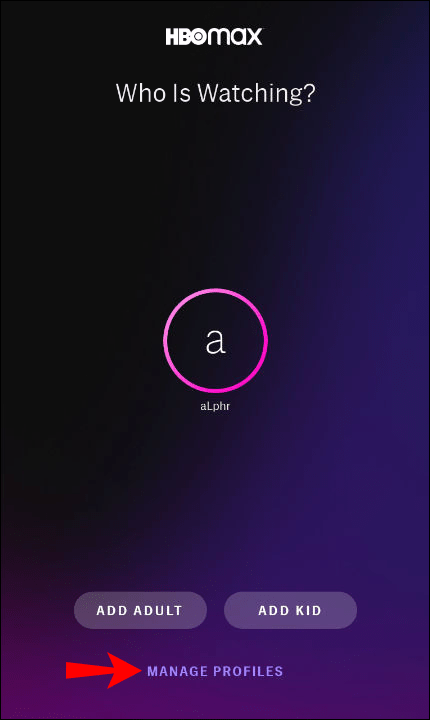
- 프로필을 선택합니다.
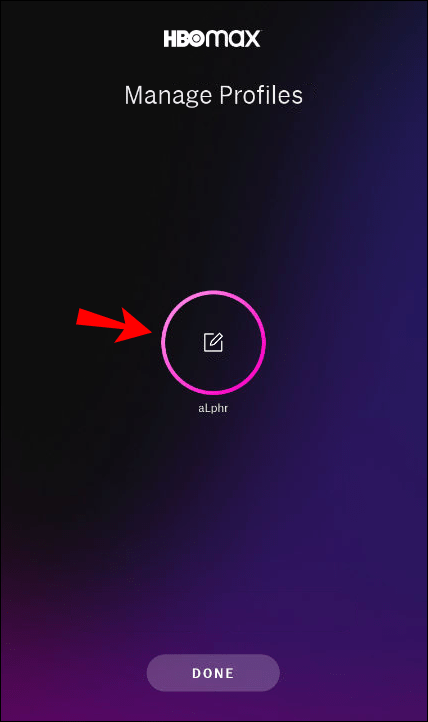
- 프로필 사진으로 표시할 컬러 링을 선택한 다음 "저장"하고 완료합니다.
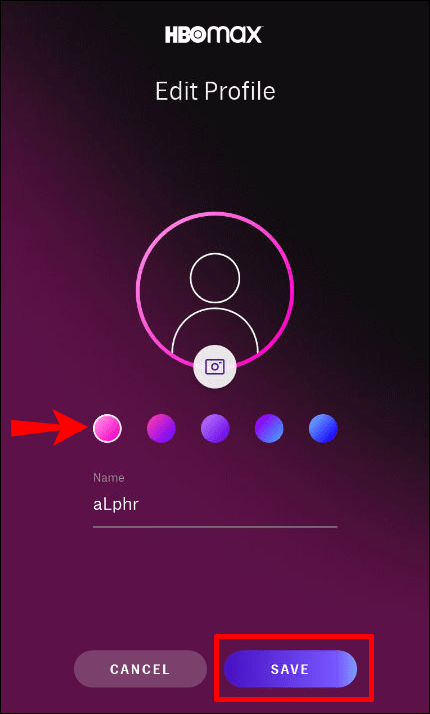
자주 묻는 질문
HBO, HBO Go, HBO Now 및 HBO Max의 차이점은 무엇입니까?
HBO
HBO는 TV 패키지에 추가 기능으로 제공되는 고품질 케이블 TV 구독입니다. HBO를 사용하면 구독료 비용이 달라집니다.
HBO 고
HBO Go는 채널 구독 시 HBO 콘텐츠에 액세스할 수 있는 온라인 스트리밍 애플리케이션 및 웹사이트입니다. HBO 채널과 함께 무료로 제공됩니다.
HBO 나우
HBO Now는 월 $14.99에 별도의 스트리밍 서비스입니다. 이 옵션은 케이블 비용을 지불하지 않고 HBO에 액세스하려는 사람들을 위한 것입니다. 앱은 다르지만 HBO Go와 동일한 콘텐츠를 제공합니다. HBO Max가 결국 HBO Now를 대체할 계획입니다.
HBO 맥스
HBO Max는 새로운 WarnerMedia 스트리밍 서비스입니다. HBO Go/Now의 콘텐츠 라이브러리 - HBO의 모든 콘텐츠 등을 결합합니다. 또한 인기 있는 TV 프로그램, 고전 영화 및 새로운 독점 원본을 제공합니다.
HBO Max 앱에서 쇼를 다운로드할 수 있습니까?
HBO Max 콘텐츠를 로컬로 다운로드할 수 있지만 몇 가지 제한 사항이 있습니다.
• 사용자는 모든 장치 및 프로필에 대해 각 계정에 총 30개의 다운로드가 있습니다.
• 다운로드는 시청하지 않은 경우 30일 후에 만료되거나 시청을 시작한 후 48시간 후에 만료됩니다.
• 만료된 다운로드를 갱신할 수 있는 옵션이 있습니다. 그러나 현재로서는 얼마나 자주 이 작업을 수행할 수 있는지 명확하지 않습니다.
• 또한 여러 장치에서 한 번에 5개의 영화 또는 프로그램 사본만 다운로드할 수 있습니다.
두 가지 다운로드 옵션을 사용할 수 있습니다.
• "최고 품질"은 파일이 더 크기 때문에 다운로드하는 데 시간이 더 오래 걸리고
• "가장 빠른 다운로드" 파일은 크기가 작기 때문에 더 빨리 다운로드됩니다.
내 TV에서 HBO Max를 사용할 수 없는 이유는 무엇입니까?
최신 버전이 설치되어 있는지 확인합니다.
1. 앱 스토어로 이동합니다.
2. HBO Max를 검색합니다.
3. 사용 가능한 경우 "업데이트"를 선택합니다.
Apple TV 소프트웨어가 최신 버전인지 확인하십시오.
· "설정", "시스템", "소프트웨어 업데이트", "소프트웨어 업데이트"로 이동합니다.
Firestick에 HBO Max를 어떻게 설치합니까?
이 단계는 Amazon Fire TV Stick 4K 사용을 기반으로 합니다. 그러나 이 단계는 전체 Fire TV 장치 범위에 적용됩니다.
1. 홈 화면에서 "HBO Max"를 입력하고 "HBO" 옵션을 클릭합니다.
2. "앱 및 게임"에서 "HBO Max"를 클릭합니다.
3. "받기"를 클릭합니다.
4. 설치가 완료되면 리모컨에서 홈 버튼을 길게 누릅니다.
5. "앱"을 선택합니다.
6. 앱 위로 마우스를 가져간 다음 "이동"을 클릭합니다.
7. "앱 및 채널"에서 원하는 위치로 앱을 이동합니다.
8. 성공을 확인하려면 "HBO Max"를 엽니다.
Roku에 HBO Max를 어떻게 설치합니까?
이 단계는 Roku Streaming Stick+ 사용을 기반으로 합니다. 그러나 모든 유형의 Roku에 적용됩니다.
1. 홈 화면에서 "검색"을 선택합니다.
2. "HBO"를 입력한 다음 선택합니다.
3. "채널 추가"를 클릭한 다음 "확인"을 클릭합니다.
4. 홈 화면으로 돌아가 "채널 이동"을 클릭합니다.
5. 채널 목록 상단에서 HBO Max 앱을 이동한 다음 드롭합니다.
6. 클릭하여 실행합니다.
Android에 HBO Max를 어떻게 설치합니까?
이 단계는 NVIDIA Shield에 설치하는 것을 기반으로 합니다. 그러나 모든 Android 기기에 적용됩니다.
1. Android 기기의 홈 화면에서 Google Play 스토어를 찾아 클릭합니다.
2. 우측 상단의 검색 아이콘을 선택합니다.
3. "HBO Max"를 검색하십시오.

4. HBO Max를 클릭한 다음 "설치"를 클릭합니다.

5. 그런 다음 홈 화면으로 돌아갑니다.
6. "즐겨찾기"에 HBO Max를 추가하려면 더하기 기호 아이콘을 선택합니다.
7. "HBO Max"를 클릭합니다.
8. "확인" 버튼을 길게 누르고 "이동"을 선택합니다.
9. 목록에서 원하는 위치로 앱을 이동합니다.
내 Kodi 장치에 HBO Max를 어떻게 설치합니까?
1. Kodi를 연 다음 설정 톱니바퀴 아이콘을 선택합니다.
2. "시스템"을 선택합니다.
3. 추가 기능 옵션 위로 마우스를 가져간 다음 활성화되지 않은 경우 "알 수 없는 소스"를 활성화합니다.
4. "예"를 선택한 다음 리모컨으로 돌아가 시스템 페이지로 돌아갑니다.
5. "파일 관리자"를 클릭한 다음 "소스 추가"를 클릭합니다.
6. "."를 선택합니다.
7. 그런 다음 "//k.slyguy.xyz" URL을 입력하고 "확인"을 클릭합니다.
8. 방금 입력한 소스 아래에서 상자를 강조 표시하고 미디어 소스의 이름을 입력합니다.
9. 소스를 분류할 이름을 입력합니다(예: "HBO max" 또는 "HBO").
10. "확인"을 선택합니다.
11. 리모컨을 사용하여 시스템 페이지로 돌아갑니다.
12. "추가 기능"을 선택합니다.
13. "zip 파일에서 설치"를 선택합니다.
14. 미디어 소스 이름을 클릭합니다.
15. zip 파일 선택: “repository.slyguy.zip.”
· "SlyGuy Repository Add-on 설치됨" 확인 메시지가 표시됩니다.
16. 그런 다음 "저장소에서 설치"를 선택합니다.
17. "SlyGuy 저장소"를 선택하십시오.
18. 하단에서 "비디오 추가 기능"을 클릭하십시오.
19. "HBO Max"를 클릭한 다음 "설치"를 클릭합니다.
20. "HBO Max Add-on installed" 확인 메시지가 표시되면 "확인"을 선택합니다.
21. Kodi의 홈 화면으로 돌아가서 "추가 기능"을 클릭하십시오.
22. "비디오 추가 기능"을 선택한 다음 "HBO Max"를 선택하십시오.
HBO Max 설치 문제는 어떻게 해결합니까?
HBO Max 스트리밍 문제를 해결하기 위해 집에서 시도해 볼 수 있는 몇 가지 팁은 다음과 같습니다.
1. 스트리밍하려는 기기를 다시 시작해 보세요.
2. 라우터를 60초 정도 껐다가 다시 시작합니다.
3. 모뎀을 60초 정도 껐다가 다시 시작해 보십시오.
4. 문제가 있는 장치에서 HBO Max 앱을 삭제한 다음 다시 설치해 보십시오.
5. 무선 라우터를 개방된 장소로 옮겨 보십시오. 위치에 따라 신호가 차단될 수 있습니다.
6. 라우터를 스마트 TV, 게임 콘솔 또는 스트리밍하려는 모든 것에 직접 연결해 보십시오. 콘텐츠에 액세스하려면 최소 3Mbps의 다운로드 속도가 필요합니다.
HBO Max 스트리밍 문제를 해결하기 위해 스마트폰이나 태블릿에서 시도할 수 있는 몇 가지 팁은 다음과 같습니다.
1. 더 나은 연결 속도를 위해 셀룰러 네트워크를 사용하는 대신 Wi-Fi 신호에 연결해 보십시오.
2. 비행기 모드를 활성화한 다음 비활성화해 보십시오.
3. 휴대폰이나 태블릿을 재부팅해 보세요.
4. 앱을 다시 시작해 보세요.
5. 앱을 삭제하고 다시 설치해 보세요.
6. Android 기기에서 이 작업을 수행하려면 앱의 캐시를 지워보세요.
A) '설정'으로 이동한 다음 '앱 및 알림'으로 이동합니다.
B) "HBO Max", "Storage", "Clear Storage", "Clear Cache"를 차례로 클릭합니다.
· iOS 기기에서 이 작업을 수행하려면:
A) "설정"으로 이동합니다.
B) HBO Max 앱까지 아래로 스크롤합니다.
다) "캐시 지우기"를 선택합니다.
D) 옆에 있는 토글이 녹색이면 탭하여 앱의 캐시를 지웁니다.
7. 기기에 최신 버전의 앱이 설치되어 있는지 확인합니다.
HBO Max 프로필 사진 링 변경
새로운 스트리밍 서비스 HBO Max는 이전 HBO에서 제공한 모든 콘텐츠와 일부 콘텐츠를 결합하여 몇 시간 동안 홈 엔터테인먼트를 제공합니다. 다른 유사한 서비스와 마찬가지로 계정별로 다른 프로필을 허용합니다. 현재 계정을 사용자 정의하기 위해 다양한 색상의 링 중에서 선택할 수 있습니다. 실제 사진을 사용하는 것만큼 흥미롭지는 않지만 일단 작업을 완료할 수 있습니다!
이제 HBO 앱에서 프로필 사진을 변경하는 방법을 보여 드렸으니 다섯 가지 옵션 중 어떤 옵션을 선택하셨습니까? 지금까지 HBO Max에 대해 어떻게 생각하는지 알고 싶습니다. 아래 의견 섹션에서 알려주십시오.